Du kan føje tekstfelter til figurer i Visio for at vise ekstra oplysninger om en figur i tegningen eller dokumentet.
Indsætte et felt i en figur
-
Markér den figur, hvor du vil indsætte et felt.
-
Klik på Felt i gruppen Tekst under fanen Indsæt.
-
Gør følgende i dialogboksen Felt:
-
Klik på den type felt, du vil bruge, på listen Kategori.
-
Klik på det felt, du vil bruge, på listen Feltnavn.
-
Klik på OK.
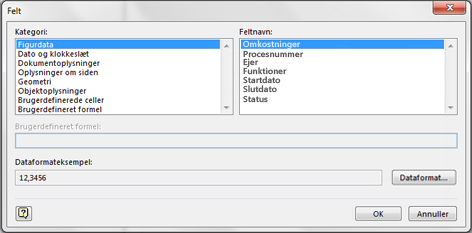
-
Indsætte et felt i en sidekant
-
Markér den baggrundssidefane, du vil ændre kanten på.
-
Markér den del af kanten på baggrundssiden, du vil anvende et felt på.
-
Klik på Felt i gruppen Tekst under fanen Indsæt.
-
Gør følgende i dialogboksen Felt:
-
Klik på den type felt, du vil bruge, på listen Kategori.
-
Klik på det felt, du vil bruge, på listen Feltnavn.
-
Klik på OK.
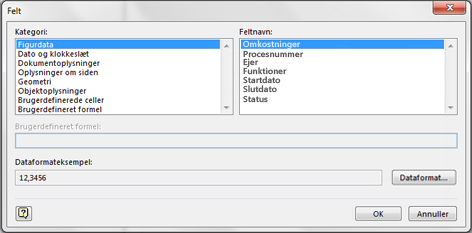
-
Ændre et felts dataformat
-
Markér det felt, hvor du vil ændre formateringen.
-
Klik på Felt i gruppen Tekst under fanen Indsæt.
-
Klik på Dataformat i dialogboksen Felt.
-
Gør følgende i dialogboksen Dataformat:
-
Vælg det ønskede dataformat på listen Kategori.
-
Foretag eventuelt andre ændringer af formateringen ud for listen Kategori.
-
Klik på OK.
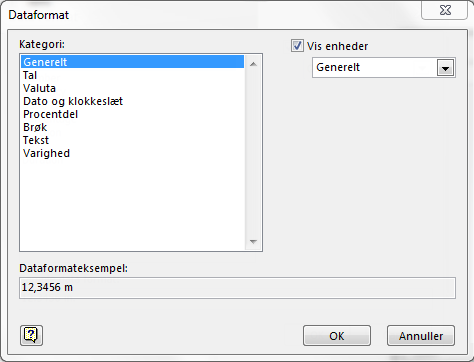
-
Få mere at vide om felter
Felter er særlige tekstelementer, der kan anvendes på en figurs tekstblok eller kanterne på en baggrundsside. Felterne er organiseret i kategorier, f.eks. Dato og klokkeslæt, Dokumentoplysninger og Figurdata. Når de oplysninger, som et felt er baseret på, ændres, opdateres feltet automatisk.
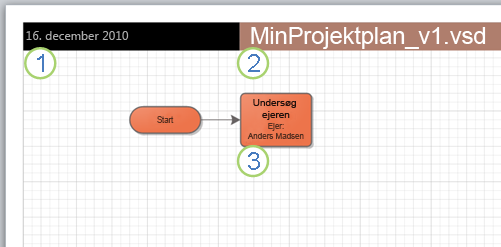
Et felt af typen Dato og klokkeslæt, som er angivet til Sidste redigeringsdato/-klokkeslæt.
Et felt af typen Dokumentoplysninger, som er angivet til Filnavn.
Et felt af typen Figurdata, der er angivet til Ejer.
Nogle felter, f.eks. Dato og klokkeslæt, er praktiske til at vise opdaterede oplysninger i færdige tegninger. Andre feltkategorier, f.eks. Dokumentoplysninger (som viser oplysninger om filen, og som du kan se ved at klikke på fanen Oplysninger under fanen Filer eller i dialogboksen Egenskaber for tegning) kan bruges til at holde styr på oplysningerne, mens du arbejder på en tegning.
|
Felttype |
Beskrivelse |
|
Figurdata |
Viser de oplysninger, som findes i figurens data, og som kan angives i opgaveruden Figurdata. |
|
Dato og klokkeslæt |
Henter data fra computeren for at vise datoen og klokkeslættet for det tidspunkt, hvor tegningen blev oprettet, ændret og udskrevet eller til at vise dags dato og det aktuelle klokkeslæt. |
|
Dokumentoplysninger |
Viser oplysninger fra dialogboksen Egenskaber for tegning eller fra fanen Oplysninger under fanen Filer. |
|
Sideoplysninger |
Viser oplysninger om den side, som figuren eller kanten er placeret på, f.eks. sidenavn, sidetal, den relaterede baggrundsside eller antal sider i tegningen. |
|
Geometri |
Viser figurens højre, bredde eller vinkel. |
|
Objektoplysninger |
Viser oplysninger om en figur, f.eks. hvilken masterfigur den er oprettet ud fra, figurens id og figurens navn. |
|
Brugerdefinerede celler |
Viser nogle af de underliggende data om figuren, f.eks. standardfigurhøjden og -bredden, eller den version af Visio, der blev brugt til at oprette figuren. |
|
Brugerdefineret formel |
Gør det muligt at angive en brugerdefineret formel, som bruger oplysninger om figuren. Du kan f.eks. angive følgende formel, som beregner figurens areal:=Højde*Bredde |










